Utilisez cette boîte de dialogue pour enregistrer la capture d'écran d'un tableau, que vous pouvez réutiliser dans la documentation du projet.
- Accès
-
- Cliquez avec le bouton droit dans le contenu du tableau et sélectionnez
 Capture d'écran, ou
Capture d'écran, ou - Cliquez n'importe où dans un tableau, puis cliquez sur Fichier

 Capture d'écran.
Capture d'écran.
- Cliquez avec le bouton droit dans le contenu du tableau et sélectionnez
Eléments de la boîte de dialogue
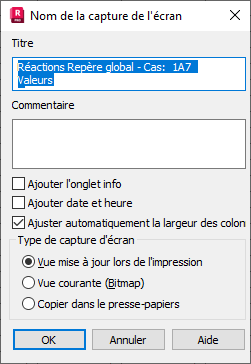
- Titre
- Entrez un titre pour la capture d'écran.
- Commentaire
- (Facultatif) Entrez un commentaire dans cette case.
- Ajouter l'onglet Info
- Ajoute les informations dans l'onglet Info du tableau dans la capture d'écran.
- Insérer la date et l'heure
- Insère la date et l'heure dans la documentation.
- Ajuster automatiquement la largeur des colonnes
- Ajuste la largeur des colonnes automatiquement, de sorte que le nombre optimal de colonnes soit présenté sur une page. Remarque : Désactivez cette option si vous souhaitez modifier la largeur de colonne manuellement.
- Type de capture d'écran
-
- Vue mise à jour lors de l'impression : mise à jour de la capture d'écran dans la documentation chaque fois qu'elle est imprimée ou qu'un aperçu est affiché. La mise à jour contient la géométrie, les données et les résultats actuels du projet.
- Vue courante (PNG) : génère un fichier *.png. L'image montre le projet au moment de la capture d'écran. Si le modèle de la structure est modifié, la vue n'est pas mise à jour, ce qui est utile lors de l'analyse des résultats de grandes structures.
- Copier dans le presse-papiers : la capture d'écran est enregistrée en tant que copie dans le presse-papiers de l'aperçu à l'écran et peut être insérée dans la documentation.
Remarque : La liste des captures d'écran se trouve dans l'onglet Capture d'écran de la boîte de dialogue Composition de l'impression. Depuis cet emplacement, les captures d'écran peuvent être placées dans la documentation de la structure projetée.